قد ترى هذه الأخطاء إذا كنت تواجه مشكلة في الاتصال بشبكة أو إذا نفدت مساحة محرك الأقراص الثابت. ومن الجيد توفير مساحة على محرك الأقراص أولاً قبل محاولة إصلاح المشكلة. لقد ذكرنا الحلول الأكثر شيوعاً أولاً، ولذلك قم بتجربة الخطوات بالترتيب، بدءاً من إلغاء تثبيت Microsoft 365 ثم إعادة تثبيته.
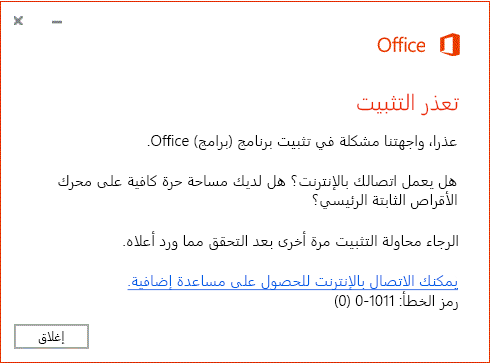
الخطوة 1: توفير مساحة على محرك الأقراص الثابت
-
بالنسبة لـ Windows 10، انتقل إلى توفير مساحة على محرك الأقراص على محرك الأقراص الثابتة.
-
بالنسبة لـ Windows 8/8.1، انتقل إلى تلميحات لتوفير مساحة على محرك الأقراص على الكمبيوتر الشخصي.
-
بالنسبة لـ Windows 7، انتقل إلى إستراتيجيات لتوفير مساحة على القرص.
الخطوة 2: جرّب الحلول التالية بالترتيب التالي
لقد أدرجنا التصحيحات الأكثر شيوعاً لهذا الخطأ وفقاً للترتيب الأرجح لحل المشكلة. لذلك، جرّب كل حل بالترتيب المدرج في القائمة حتى تتمكن من تثبيت Office.
تلميح: تُعد ملاحظاتك مهمة للغاية بالنسبة لنا، ونحن نستخدمها لمساعدتنا في إجراء تحسينات على مقالات مثل هذه. لذلك بمجرد أن تتمكن من تثبيت Office، استخدم الأزرار الموجودة في الأسفل لإعلامنا بالحل الذي ساعد في حل مشكلتك. إذا كنت لا تزال غير قادر علي تثبيت Office، فأخبرنا بذلك أيضاً!
-
انقر فوق الزر أدناه لتنزيل وتثبيت أداة دعم إلغاء تثبيت Office.
-
اتبع الخطوات أدناه لتنزيل أداة دعم إلغاء التثبيت وفقا للمستعرض الخاص بك.
تلميح: قد تستغرق الأداة بضع دقائق للتنزيل والتثبيت. بعد إكمال عملية التثبيت، سيتم فتح نافذة إلغاء تثبيت منتجات Office.
Microsoft Edge أو Chrome
-
في الزاوية السفلية اليمنى أو العلوية اليسرى، انقر بزر الماوس الأيمن فوق SetupProd_OffScrub.exe > فتح.
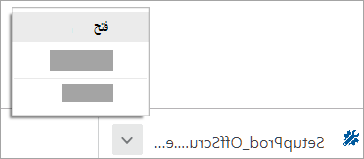
Microsoft Edge (أقدم) أو Internet Explorer
-
في أسفل نافذة المستعرض، حدد تشغيل لبدء تشغيل SetupProd_OffScrub.exe.

Firefox
-
في النافذة المنبثقة، حدد حفظ ملف ثم من نافذة المستعرض أعلى الجانب الأيسر، حدد سهم التنزيلات > SetupProd_OffScrub.exe.
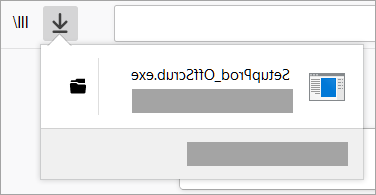
-
-
حدد الإصدار الذي تريد إزالة تثبيته، وثم حدد "التالي".
-
اتبع خلال الشاشات المتبقية وعند مطالبتك بذلك، أعد تشغيل جهاز الكمبيوتر الخاص بك.
بعد إعادة تشغيل جهاز الكمبيوتر الخاص بك، سيتم إعادة فتح أداة إلغاء التثبيت تلقائياً لإكمال الخطوة الأخيرة لعملية إزالة التثبيت. اتبع المطالبات المتبقية.
-
حدد الخطوات المتعلقة بإصدار Office الذي تريد تثبيته أو إعادة تثبيته. إغلاق أداة إلغاء التثبيت.
قد يساعدك مثبّت Microsoft 365 غير المتصل على تجاوز مشاكل الوكيل أو جدار الحماية أو برامج الحماية من الفيروسات أو الاتصال بالإنترنت التي قد تحدث أثناء تثبيت Microsoft 365.
للحصول على خطوات تثبيت إصدار Microsoft 365 غير المتصل، يمكنك الاطلاع على استخدام مثبّت Office غير المتصل وتحديد علامة التبويب الصحيحة لإصدار Office الذي تستخدمه.
إذا كنت تستخدم جهازك في المنزل أو في العمل، فحاول إيقاف تشغيل إعدادات الوكيل في Microsoft Edge أو Internet Explorer قبل تثبيت Microsoft 365. إذا كنت تستخدم مستعرضاً آخر، فتحقق من التعليمات الخاصة به لمعرفة كيفية إيقاف إعدادات الوكيل.
Microsoft Edge
-
انقر فوق زر بدء

-
حدد الشبكة والإنترنت، وانتقل إلى أسفل التحديدات على الجانب الأيسر، ثم انقر فوق الوكيل.
-
في إعداد الوكيل تلقائياً، يتم الكشف التلقائي عن الإعدادات أو استخدام برنامج نصي للإعداد، من خلال التحويل إلى تشغيل أو إيقاف التشغيل.
-
في إعداد الوكيل يدوياً، يمكنك اختيار استخدام الخادم الوكيل. بشكل عام، سيتم إيقاف تشغيله، وإذا قمت بالتحويل إلى تشغيل، فتأكد من تحديد حفظ. وإذا تم إيقاف تشغيله افتراضياً قبل تشغيله، فتأكد من العودة إلى إيقاف التشغيل عند الانتهاء من استخدامه.
Internet Explorer 7 أو 8 أو 9 أو 10 أو 11
-
في Internet Explorer، انقر فوق أدوات (الزاوية العلوية اليسرى) > خيارات الإنترنت.
-
انقر فوق علامة التبويب اتصالات، ثم انقر فوق الزر إعدادات LAN.
-
ضمن «خادم وكيل»، قم بإلغاء تحديد الخيار "استخدام خادم وكيل لـ LAN (لن يتم تطبيق هذه الإعدادات لاتصالات VPN أو الطلب)."
-
انقر فوق تطبيق وموافق لحفظ التغييرات. أعد تشغيل الكمبيوتر.
ملاحظة: قد يكون هناك مزيد من إعدادات الوكيل تحتاج إلى تجاوزها. إذا لم ينجح ذلك، وكنت تقوم بتثبيت Office من العمل أو المؤسسة تعليمية، فراجع قسم تكنولوجيا المعلومات للحصول على مزيد من المعلومات. لمسؤولي تكنولوجيا المعلومات، الرجاء الاطلاع على نطاقات عناوين IP وعناوين URL في Microsoft 365.
للحصول على معلومات حول كيفية إيقاف تشغيل برنامج مكافحة الفيروسات، تحقق من موقع الشركة المصنعة لبرنامج مكافحة الفيروسات. قد يساعد إلغاء تثبيت برنامج مكافحة الفيروسات أيضاً. لا تنسَ إعادة تثبيته بعد انتهاء تثبيت Office، وفي حالة إيقاف تشغيله، تأكد من تشغيله مرة أخرى.
إذا لم تكن تعرف برنامج الحماية من الفيروسات الذي تملكه، فاستخدم الإرشادات التالية للانتقال إلى لوحة التحكم للبحث عن اسم برنامج الحماية من الفيروسات.
تلميح: يتوفر Windows 10 ببرنامج الحماية من الفيروسات Windows Defender بشكل افتراضي. إذا حددت أنك تستخدمه، فحدد بدء تشغيل الزر > إعدادات > التحديث والأمان، ثم حدد Windows Defender على اليمين. قم بتمرير الزر إلى إيقاف. تذكر أن تقوم بالتشغيل مرة أخرى.
- تحديد نظام التشغيل
- Windows 11 وWindows 10
- Windows 8.1
- Windows 7
-
في قائمة البدء

-
قم بتنفيذ أحد الإجراءات التالية:
-
في طريقة العرض الفئة، حدد النظام والأمان > الأمان والصيانة، ثم حدد السهم إلى أسفل بجانب الأمان.
-
في طريقة العرض أيقونات كبيرة أو أيقونات صغيرة، حدد الأمان والصيانة، ثم حدد السهم إلى الأسفل بجانب الأمان.
-
إذا تمكّن Windows من الكشف عن برنامج الحماية من الفيروسات، فستظهر ضمن الحماية من الفيروسات.
-
انتقل إلى لوحة التحكم بالنقر بزر الماوس الأيمن فوق زر البدء

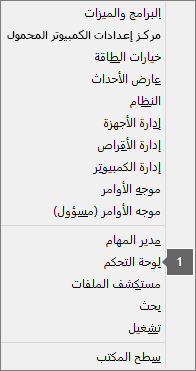
-
نفّذ أحد الإجراءات التالية:
-
في طريقة العرض الفئة، حدد النظام والأمان > مركز الصيانة، ثم حدد السهم إلى الأسفل بجانب الأمان.
-
في طريقة العرض أيقونات كبيرة أو أيقونات صغيرة، حدد مركز الصيانة، ثم حدد السهم إلى الأسفل بجانب الأمان.
-
إذا تمكّن Windows من الكشف عن برنامج الحماية من الفيروسات، فستظهر ضمن الحماية من الفيروسات.
-
انتقل إلى لوحة التحكم عن طريق اختيار زر البدء

-
نفّذ أحد الإجراءات التالية:
-
في طريقة العرض الفئة، حدد النظام والأمان > مركز الصيانة، ثم حدد السهم إلى الأسفل بجانب الأمان.
-
في طريقة العرض أيقونات كبيرة أو أيقونات صغيرة، حدد مركز الصيانة، ثم حدد السهم إلى الأسفل بجانب الأمان.
-
إذا تمكّن Windows من الكشف عن برنامج الحماية من الفيروسات، فستظهر ضمن الحماية من الفيروسات.
إذا كنت تستخدم جدار حماية من شركة مصنعة أخرى، فقم بزيارة موقع الويب الخاص بهم للحصول على معلومات حول كيفية تعطيل جدار الحماية بشكل مؤقت. بالنسبة لجدار حماية Windows، يرجى مراجعة ما يلي.
Windows 11 وWindows 10
-
الرجاء الانتقال إلى تشغيل جدار Windows أو إيقاف تشغيله.
Windows 8.1 وWindows 7
-
الرجاء التمرير إلى تشغيل جدار حماية Windows أو إيقاف تشغيله في حماية الكمبيوتر الشخصي من الفيروسات.
استخدم اتصالاً سلكياً بالإنترنت، إذا أمكنك ذلك. إذا لم ينجح ذلك، فحاول الاتصال بموقع مختلف، كمنزل صديق أو نقطة اتصال لاسلكية.
إذا كنت تحاول التثبيت في العمل أو المدرسة، فقد تكون الشبكة محدودة بطريقة لا تسمح بتثبيت Office. باستطاعة قسم تقنية المعلومات في الشركة مساعدتك على التعامل مع هذه القيود. إذا لم يكن الأمر كذلك، فيمكنك أيضاً اصطحاب الكمبيوتر إلى المنزل لتثبيت Office. بعد الانتهاء من تثبيته، ستتمكن من استخدامه في العمل أو المدرسة كما لو أن التثبيت تم من هناك.











